Cara membuat format mata uang dollar di Excel – Mengolah data menggunakan Microsoft Excel ada banyak kemudahan tersendiri. Seperti halnya untuk perhitungan, membuat laporan keuangan, membuat daftar dan masih banyak lagi.
Ada banyak fitur yang disediakan oleh Ms Excel, seperti halnya format mata uang. Tentunya memasukkan lambang mata uang saat membuat data yang berupa laporan keuangan dapat memudahkan seseorang memahami data yang dibuat tersebut.
Setiap negara memiliki lambang mata uang sendiri-sendiri seperti halnya mata uang Indonesia disimbolkan dengan Rp (rupiah) sedangkan dolah dilambangkan dengan $.
Cara Membuat Format Mata Uang Dollar di Excel
Ada beberapa cara yang dapat dilakukan untuk merubah format mata uang yang terdapat pada program pengolahan data microsoft excel.
Dapat merubahnya melalui Fitur Accounting dan Fitur Currency. Untuk langkah-langkahnya sendiri cukup mudah.
Melalui Fitur Accounting
- Blok atau seleksi sel yang akan di format mata uang
- Tekan Ctrl lalu diikuti dengan angka 1 (satu) pada keybord
- Selanjutnya akan tampil kotak dialog Format Cells
- Klik tab menu Number
- Klik Accounting yang berada di panel sebelah kiri
- Berikutnya pada bagian Symbol pilih $ English (U.S.)
- Selanjutnya klik Ok
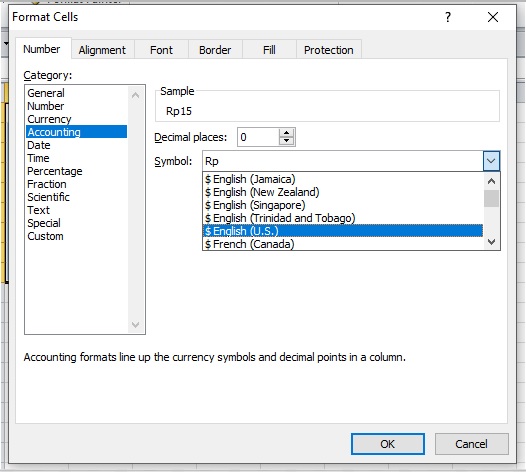
Selain dengan cara menekan Ctrl lalu dikuti angka 1 (satu) pada keybord untuk menampilkan kotak dialog Format Cells juga dapat menampilkannya melalui tombol Tool Bar yang terdapat pada group Number, Font, Alignment, dll.
Melalui Fitur Currency
- Blok atau seleksi sel yang akan di format mata uang
- Tekan Ctrl lalu diikuti dengan angka 1 (satu) pada keybord
- Selanjutnya akan tampil kotak dialog Format Cells
- Klik tab menu Number
- Klik Currency yang berada di panel sebelah kiri
- Berikutnya pada bagian Symbol pilih $ English (U.S.)
- Selanjutnya klik Ok
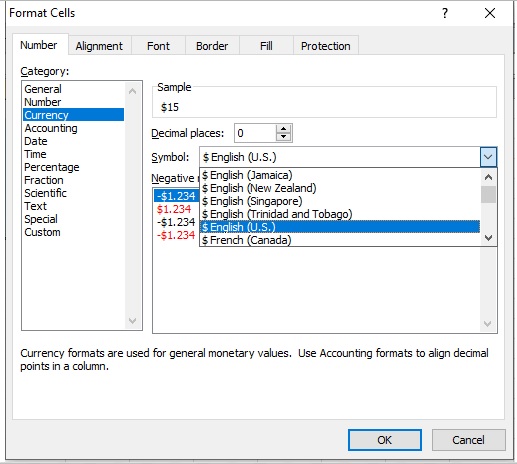
Itulah 2 cara dan langkah-langkah saat akan merubah format mata uang dollar di excel, langkah-langkah diatas juga dapat diterapkan untuk mata uang lainnya.
Baca Juga Cara Membuat Format Mata Uang Rp di Excel
Catatan:
- Pada contoh ini menggunakan Microsof Excel 2010
- Untuk MS Excel 2007, 2013 dan 2016 saya rasa caranya kurang lebih sama
- Untuk regional di setting ke English (United States)